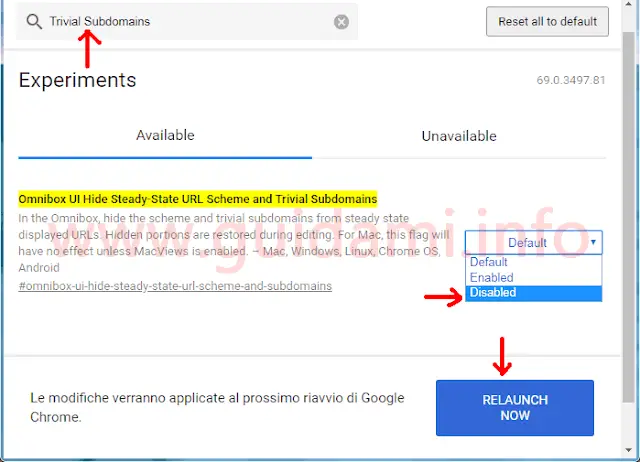Come mostrare l’indirizzo completo dei siti web nella barra degli indirizzi internet di Chrome 69, disattivando la nuova funzione che omette i sottodomini www e m
Se si è aggiornato a Chrome 69, fra le altre novità di questa versione, si avrà avuto modo di notare che nella barra degli indirizzi internet non viene più mostrata la URL completa dei siti e delle pagine web che si stanno visitando.
Ciò è dovuto al fatto che Google ha classificato come “insignificante” il sottodominio www (e il sottodominio m per i dispositivi mobile) affermando che la maggior parte degli utenti ha difficoltà a comprendere le URL e quale loro parte dovrebbe essere considerata attendibile; da qui la decisione di rimuovere tale sottodominio.
Dunque con Chrome 69, www.guidami.info diventa guidami.info e la stessa cosa vale con tutti gli altri siti e pagine internet.
Il problema però è che omettendo il suffisso www si può finire su differenti destinazioni in quanto come si può evincere dai vari esempi postati in questa discussione su Chromium Bugs, sottodomini come www.example.com e example.com, oppure www.domain.com e domain.com indicano server o servizi diversi.
Ecco perché sono state parecchie le lamentele circa questa caratteristica omissiva introdotta nella nuova versione del browser di Google.
Se si volesse rimediare a ciò, è comunque bene sapere che è comunque possibile mostrare l’indirizzo completo dei siti web nella barra degli indirizzi internet. Per fare ciò è necessario intervenire dalla pagina della funzioni sperimentali di Chrome disattivando la feature responsabile. Vediamo come procedere.
1. Nella barra degli indirizzi del browser digitare e inviare chrome://flags per aprire la pagina delle funzioni sperimentali di Chrome.
2. Come nell’esempio sopra in figura, qui nel motore di ricerca interno digitare Trivial Subdomains (altrimenti raggiungibile incollando e inviando nella barra degli indirizzi la stringa chrome://flags/#omnibox-ui-hide-steady-state-url-scheme-and-subdomains) e premere invio per trovare l’omonimo esperimento, dunque espandere il relativo menu delle opzioni di attivazione e settare l’opzione “Disabled” invece che la predefinita “Default“.
3. Infine cliccare il pulsante “Relaunch Now” che comparirà in basso a destra per riavviare Chrome con disattivata la funzione di omissione dei sottodomini www e m.
Riavviato il browser, adesso nella barra degli indirizzi verrà nuovamente visualizzato per esteso la URL dei siti e delle pagine web.
LEGGI ANCHE: Riavere la vecchia interfaccia di Google Chrome (prima di Chrome 69)
Ciò è dovuto al fatto che Google ha classificato come “insignificante” il sottodominio www (e il sottodominio m per i dispositivi mobile) affermando che la maggior parte degli utenti ha difficoltà a comprendere le URL e quale loro parte dovrebbe essere considerata attendibile; da qui la decisione di rimuovere tale sottodominio.
Dunque con Chrome 69, www.guidami.info diventa guidami.info e la stessa cosa vale con tutti gli altri siti e pagine internet.
Il problema però è che omettendo il suffisso www si può finire su differenti destinazioni in quanto come si può evincere dai vari esempi postati in questa discussione su Chromium Bugs, sottodomini come www.example.com e example.com, oppure www.domain.com e domain.com indicano server o servizi diversi.
Ecco perché sono state parecchie le lamentele circa questa caratteristica omissiva introdotta nella nuova versione del browser di Google.
Se si volesse rimediare a ciò, è comunque bene sapere che è comunque possibile mostrare l’indirizzo completo dei siti web nella barra degli indirizzi internet. Per fare ciò è necessario intervenire dalla pagina della funzioni sperimentali di Chrome disattivando la feature responsabile. Vediamo come procedere.
1. Nella barra degli indirizzi del browser digitare e inviare chrome://flags per aprire la pagina delle funzioni sperimentali di Chrome.
2. Come nell’esempio sopra in figura, qui nel motore di ricerca interno digitare Trivial Subdomains (altrimenti raggiungibile incollando e inviando nella barra degli indirizzi la stringa chrome://flags/#omnibox-ui-hide-steady-state-url-scheme-and-subdomains) e premere invio per trovare l’omonimo esperimento, dunque espandere il relativo menu delle opzioni di attivazione e settare l’opzione “Disabled” invece che la predefinita “Default“.
3. Infine cliccare il pulsante “Relaunch Now” che comparirà in basso a destra per riavviare Chrome con disattivata la funzione di omissione dei sottodomini www e m.
Riavviato il browser, adesso nella barra degli indirizzi verrà nuovamente visualizzato per esteso la URL dei siti e delle pagine web.
LEGGI ANCHE: Riavere la vecchia interfaccia di Google Chrome (prima di Chrome 69)